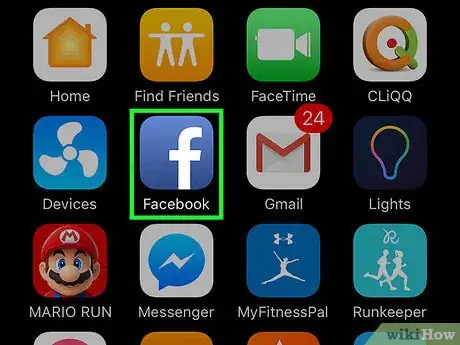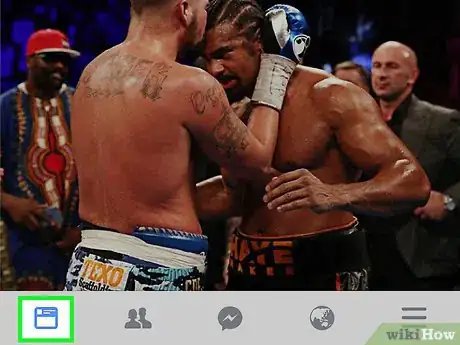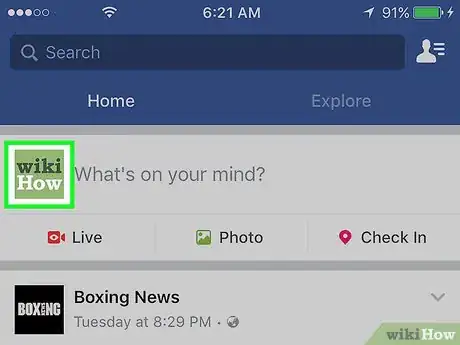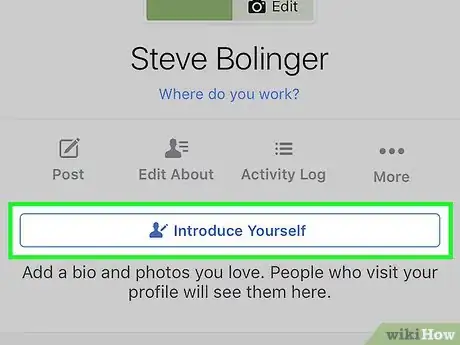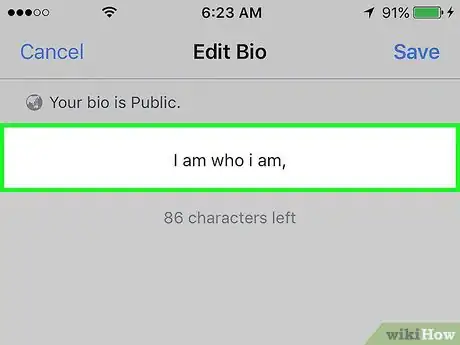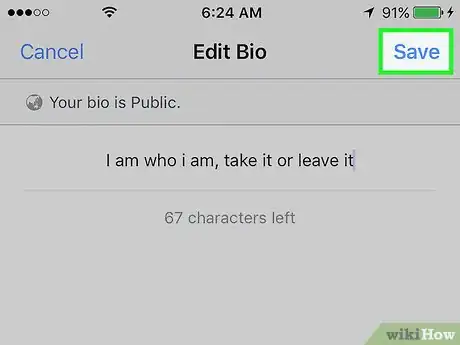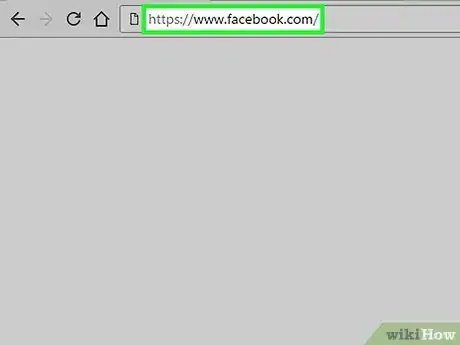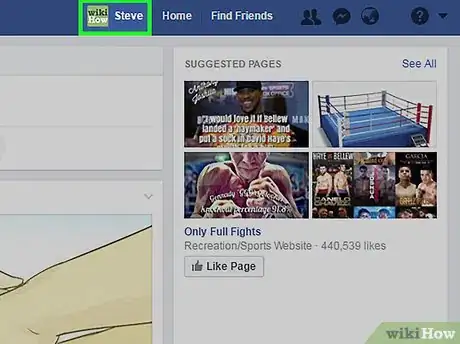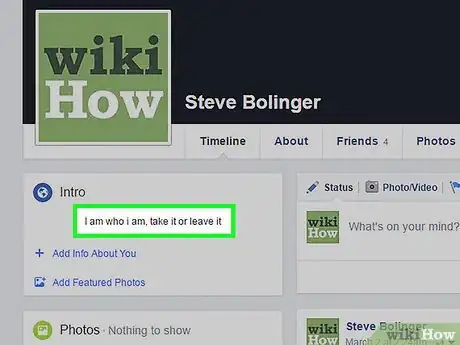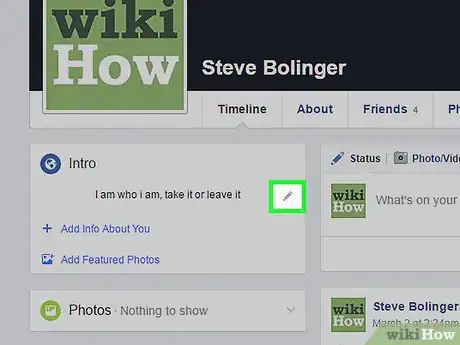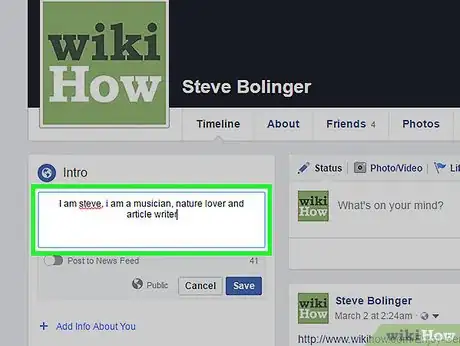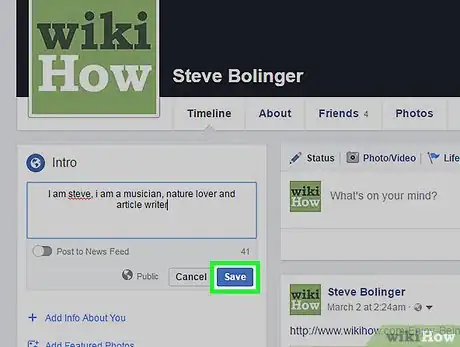Questo articolo è stato scritto in collaborazione con un membro del nostro team di redattori, Amy Bobinger. Amy Bobinger lavora per wikiHow come scrittrice ed editor dal 2017. Le piace principalmente scrivere articoli che aiutino le persone a superare i propri ostacoli di natura interpersonale, ma si occupa spesso di un'ampia varietà di argomenti, tra cui salute e benessere, spiritualità, giardinaggio e molto altro. Si è laureata in Letteratura Inglese al Mississippi College nel 2011 e attualmente vive nella sua città natale con suo marito e due bambini.
Questo articolo spiega come modificare, rimuovere e cambiare la didascalia che appare sotto la propria foto di profilo su Facebook.
Passaggi
Usando un iPhone o un Dispositivo Android
-
1Apri l'applicazione di Facebook. L'icona raffigura un quadrato blu contenente una F bianca.
- Se l'accesso non dovesse avvenire in maniera automatica, inserisci i dati associati al tuo account. Dovrai digitare e-mail o numero di telefono e password.
-
2Tocca il pulsante Home. L'icona raffigura un quadrato bianco e blu.
- Se usi un iPhone, questo pulsante si trova in basso a sinistra.
- Se usi un dispositivo Android, si trova in alto a sinistra, sotto il campo "Cerca".
-
3Tocca la miniatura della tua foto di profilo, che si trova accanto alla casella "A cosa stai pensando?", in cima allo schermo della Home. Puoi anche toccare il pulsante che raffigura tre trattini orizzontali in alto a destra. In questo modo potrai aprire la tua pagina di profilo.
-
4Tocca la casella "Descrivi chi sei". Si trova sotto la foto di profilo, il nome e la barra di navigazione. Apparirà la tastiera per consentirti di iniziare a modificare la presentazione.
-
5Modifica la presentazione. Considera come desideri descrivere il tuo profilo agli altri utenti, quindi scrivi le tue informazioni biografiche. Puoi usare sia caratteri sia emoji.
-
6Tocca Salva. Questo pulsante si trova in alto a destra e ti permetterà di salvare la biografia.Pubblicità
Usando un Computer
-
1Apri Facebook in un browser.
- Se l'accesso non dovesse essere automatico, inserisci i dati associati al tuo account. Dovrai digitare e-mail o numero di telefono e password.
-
2Clicca sul tuo nome nel menu di navigazione a sinistra. In cima al menu di navigazione, che si trova in alto a sinistra nella Home, vedrai il tuo nome e una miniatura della tua foto di profilo. Cliccando su questo pulsante si aprirà la pagina dedicata al tuo profilo.
-
3Passa il cursore del mouse sulla tua presentazione attuale. Accanto a essa apparirà l'icona di una matita.
-
4Clicca sull'icona della matita: questo pulsante consente di iniziare a modificare la presentazione.
-
5Modifica la presentazione. Considera come desideri presentarti agli altri utenti, quindi scrivi la tua biografia.
-
6Clicca su Salva. Questo pulsante si trova sotto il campo di testo "Descrivi chi sei" e permette di salvare le modifiche apportate alla biografia.Pubblicità
Avvertenze
- Se in passato hai aggiunto degli emoji alla presentazione, potrai visualizzarli e rimuoverli all'interno di un browser desktop, ma non avrai la possibilità di aggiungerne di nuovi. Per farlo dovrai usare un cellulare.